Sobre esse sequestrador
Cryptosearch.site é a extensão do navegador questionável e um programa potencialmente indesejado (PUP). É anunciado como uma extensão que permite que você procurare”facilmente web, imagens, vídeos e notícias”. Veja como todos os motores de busca oferecem isso, pode-se perguntar por que essa extensão pode ser necessária. Supostamente, ele permite que você para a minha cryptocurrency como seu navegador, mas toda a extensão é bastante questionável. Não recomendamos manter que ele instalado, como pode redirecioná-lo para sites duvidosos ou coletar suas informações pessoais. Assim, excluir Cryptosearch.site.
A extensão pode mudar as configurações do seu navegador para que ele seja capaz de redirecioná-lo, então não se surpreenda ao ver que você tem uma homepage diferente ou motor de busca. Essas alterações são muitas vezes realizadas por tais infecções e são irreversíveis, enquanto a infecção ainda está presente. E caso você esteja se perguntando como você pegou a infecção em primeiro lugar, se você não instalá-lo, poderia ter sido adicionado para um programa que você instalou como uma oferta extra. Também deve ser notado que não tem nada a ver com o programa Cryptosearch pelo malware pesquisador Michael Gillespie.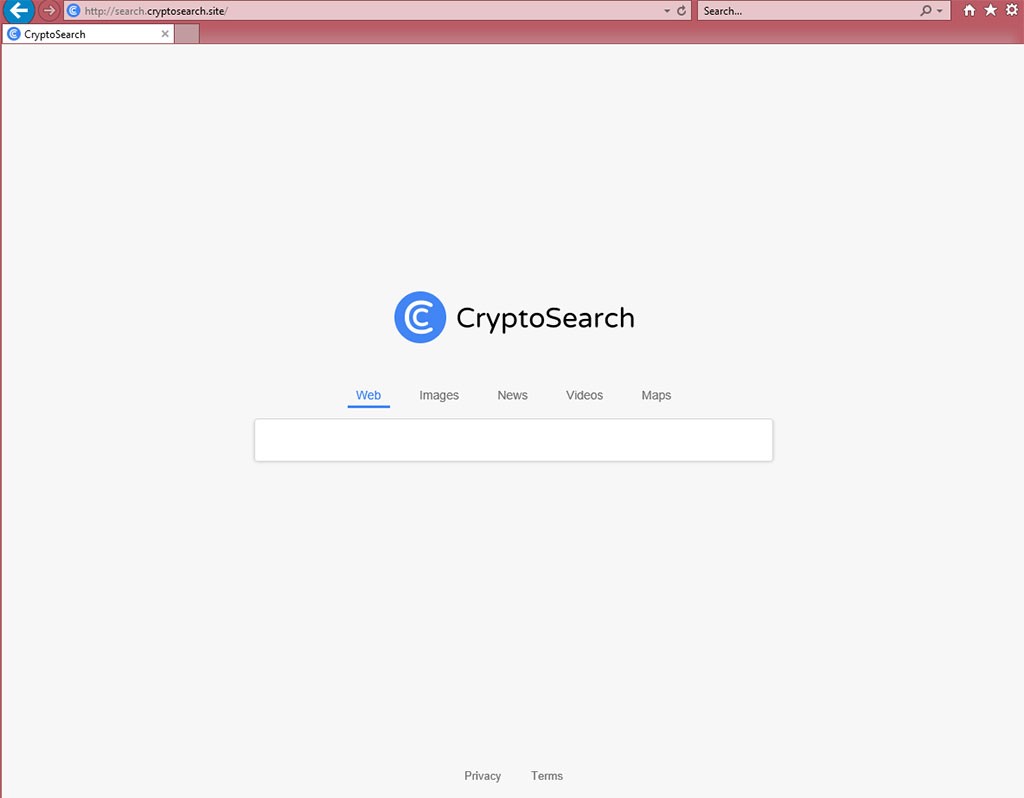
Como ele instalar em seu computador?
A extensão está disponível sobre o oficial website e o Chrome web store. se você não se lembra de baixá-los de lá, ou de qualquer outro lugar, poderia ter sido adicionado para um programa gratuito que você instalou. Se for esse o caso, você precisa ser mais cuidadoso sobre como você instala o programa do próprio agora. Muitos deles virá com ofertas adicionais, o que você precisa para cancelar a seleção. Não é difícil de fazer, mas se estás a apressar o processo, você simplesmente não vai observá-los. Da próxima vez que você está instalando um programa, escolha configurações avançadas ou personalizado. Eles vão tornar visível a todas as ofertas e permitem que você desmarcá-lo. Você deve desmarcar todos oferece, porque se você não foram devidamente informado sobre a sua instalação, eles não deveriam instalar. As configurações padrão não mostrará adicionadas ofertas então sempre escolha avançado, se eles estiverem disponíveis.
Você deve excluir o Cryptosearch.site?
Não está claro o que exatamente esta extensão faz o que não é explicado corretamente no site ou na loja web de Chrome. Apenas diz que “este pequeno plugin define seu padrão de pesquisa em Chrome para Cryptosearch e permite-lhe facilmente notícias, imagens, vídeos e buscar na web”. Os mesmos desenvolvedores estão por trás de CryptoTab que permite-lhes a minha quando seu Google Chrome é aberto, portanto, presume-se que esta extensão também minha cryptocurrency enquanto você navega. Não é uma extensão de confiança assim que você deve ter cuidado em usá-lo. Ele poderia estar usando seu computador ao meu por si só, na verdade não te dar nada.
Também recomendamos a leitura da política de privacidade para descobrir que tipo de informações sobre você coletadas, como ele armazena-lo e se ele compartilha com terceiros, que ele provavelmente faz.
remoção de Cryptosearch.site
A extensão pode ser removido facilmente, ambos manualmente e automaticamente. Se você deseja desinstalar o Cryptosearch.site si mesmo, mas você não tem certeza sobre onde começar, você está convidado a usar o abaixo fornecidas instruções para ajudá-lo. Ou você poderia usar o anti-spyware e tê-lo a tomar conta da infecção para você.
Offers
Baixar ferramenta de remoçãoto scan for Cryptosearch.siteUse our recommended removal tool to scan for Cryptosearch.site. Trial version of provides detection of computer threats like Cryptosearch.site and assists in its removal for FREE. You can delete detected registry entries, files and processes yourself or purchase a full version.
More information about SpyWarrior and Uninstall Instructions. Please review SpyWarrior EULA and Privacy Policy. SpyWarrior scanner is free. If it detects a malware, purchase its full version to remove it.

Detalhes de revisão de WiperSoft WiperSoft é uma ferramenta de segurança que oferece segurança em tempo real contra ameaças potenciais. Hoje em dia, muitos usuários tendem a baixar software liv ...
Baixar|mais


É MacKeeper um vírus?MacKeeper não é um vírus, nem é uma fraude. Enquanto existem várias opiniões sobre o programa na Internet, muitas pessoas que odeiam tão notoriamente o programa nunca tê ...
Baixar|mais


Enquanto os criadores de MalwareBytes anti-malware não foram neste negócio por longo tempo, eles compensam isso com sua abordagem entusiástica. Estatística de tais sites como CNET mostra que esta ...
Baixar|mais
Quick Menu
passo 1. Desinstale o Cryptosearch.site e programas relacionados.
Remover Cryptosearch.site do Windows 8 e Wndows 8.1
Clique com o botão Direito do mouse na tela inicial do metro. Procure no canto inferior direito pelo botão Todos os apps. Clique no botão e escolha Painel de controle. Selecione Exibir por: Categoria (esta é geralmente a exibição padrão), e clique em Desinstalar um programa. Clique sobre Speed Cleaner e remova-a da lista.


Desinstalar o Cryptosearch.site do Windows 7
Clique em Start → Control Panel → Programs and Features → Uninstall a program.


Remoção Cryptosearch.site do Windows XP
Clique em Start → Settings → Control Panel. Localize e clique → Add or Remove Programs.


Remoção o Cryptosearch.site do Mac OS X
Clique em Go botão no topo esquerdo da tela e selecionados aplicativos. Selecione a pasta aplicativos e procure por Cryptosearch.site ou qualquer outro software suspeito. Agora, clique direito sobre cada dessas entradas e selecione mover para o lixo, em seguida, direito clique no ícone de lixo e selecione esvaziar lixo.


passo 2. Excluir Cryptosearch.site do seu navegador
Encerrar as indesejado extensões do Internet Explorer
- Toque no ícone de engrenagem e ir em Gerenciar Complementos.


- Escolha as barras de ferramentas e extensões e eliminar todas as entradas suspeitas (que não sejam Microsoft, Yahoo, Google, Oracle ou Adobe)


- Deixe a janela.
Mudar a página inicial do Internet Explorer, se foi alterado pelo vírus:
- Pressione e segure Alt + X novamente. Clique em Opções de Internet.


- Na guia Geral, remova a página da seção de infecções da página inicial. Digite o endereço do domínio que você preferir e clique em OK para salvar as alterações.


Redefinir o seu navegador
- Pressione Alt+T e clique em Opções de Internet.


- Na Janela Avançado, clique em Reiniciar.


- Selecionea caixa e clique emReiniciar.


- Clique em Fechar.


- Se você fosse incapaz de redefinir seus navegadores, empregam um anti-malware respeitável e digitalizar seu computador inteiro com isso.
Apagar o Cryptosearch.site do Google Chrome
- Abra seu navegador. Pressione Alt+F. Selecione Configurações.


- Escolha as extensões.


- Elimine as extensões suspeitas da lista clicando a Lixeira ao lado deles.


- Se você não tiver certeza quais extensões para remover, você pode desabilitá-los temporariamente.


Redefinir a homepage e padrão motor de busca Google Chrome se foi seqüestrador por vírus
- Abra seu navegador. Pressione Alt+F. Selecione Configurações.


- Em Inicialização, selecione a última opção e clique em Configurar Páginas.


- Insira a nova URL.


- Em Pesquisa, clique em Gerenciar Mecanismos de Pesquisa e defina um novo mecanismo de pesquisa.




Redefinir o seu navegador
- Se o navegador ainda não funciona da forma que preferir, você pode redefinir suas configurações.
- Abra seu navegador. Pressione Alt+F. Selecione Configurações.


- Clique em Mostrar configurações avançadas.


- Selecione Redefinir as configurações do navegador. Clique no botão Redefinir.


- Se você não pode redefinir as configurações, compra um legítimo antimalware e analise o seu PC.
Remova o Cryptosearch.site do Mozilla Firefox
- No canto superior direito da tela, pressione menu e escolha Add-ons (ou toque simultaneamente em Ctrl + Shift + A).


- Mover para lista de extensões e Add-ons e desinstalar todas as entradas suspeitas e desconhecidas.


Mudar a página inicial do Mozilla Firefox, se foi alterado pelo vírus:
- Clique no botão Firefox e vá para Opções.


- Na guia Geral, remova o nome da infecção de seção da Página Inicial. Digite uma página padrão que você preferir e clique em OK para salvar as alterações.


- Pressione OK para salvar essas alterações.
Redefinir o seu navegador
- Pressione Alt+H.


- Clique em informações de resolução de problemas.


- Selecione Reiniciar o Firefox (ou Atualizar o Firefox)


- Reiniciar o Firefox - > Reiniciar.


- Se não for possível reiniciar o Mozilla Firefox, digitalizar todo o seu computador com um anti-malware confiável.
Desinstalar o Cryptosearch.site do Safari (Mac OS X)
- Acesse o menu.
- Escolha preferências.


- Vá para a guia de extensões.


- Toque no botão desinstalar junto a Cryptosearch.site indesejáveis e livrar-se de todas as outras entradas desconhecidas também. Se você for unsure se a extensão é confiável ou não, basta desmarca a caixa Ativar para desabilitá-lo temporariamente.
- Reinicie o Safari.
Redefinir o seu navegador
- Toque no ícone menu e escolha redefinir Safari.


- Escolher as opções que você deseja redefinir (muitas vezes todos eles são pré-selecionados) e pressione Reset.


- Se você não pode redefinir o navegador, analise o seu PC inteiro com um software de remoção de malware autêntico.
Site Disclaimer
2-remove-virus.com is not sponsored, owned, affiliated, or linked to malware developers or distributors that are referenced in this article. The article does not promote or endorse any type of malware. We aim at providing useful information that will help computer users to detect and eliminate the unwanted malicious programs from their computers. This can be done manually by following the instructions presented in the article or automatically by implementing the suggested anti-malware tools.
The article is only meant to be used for educational purposes. If you follow the instructions given in the article, you agree to be contracted by the disclaimer. We do not guarantee that the artcile will present you with a solution that removes the malign threats completely. Malware changes constantly, which is why, in some cases, it may be difficult to clean the computer fully by using only the manual removal instructions.
